
L'éditeur PHP Xiaoxin vous propose un tutoriel pratique sur l'enregistrement du son interne de l'ordinateur sous Win10. Dans le système Win10, enregistrer le son interne de l'ordinateur n'est pas aussi simple que d'enregistrer le son du microphone. Mais avec quelques conseils et outils, nous pouvons facilement atteindre cet objectif. Ensuite, nous présenterons plusieurs méthodes simples et efficaces qui vous permettent de capturer le son à l'intérieur de votre ordinateur tout en enregistrant de la vidéo et de l'audio.
1. Après avoir allumé l'ordinateur, l'utilisateur trouve l'icône de volume dans le coin inférieur droit du bureau, puis clique avec le bouton droit pour ouvrir le menu.
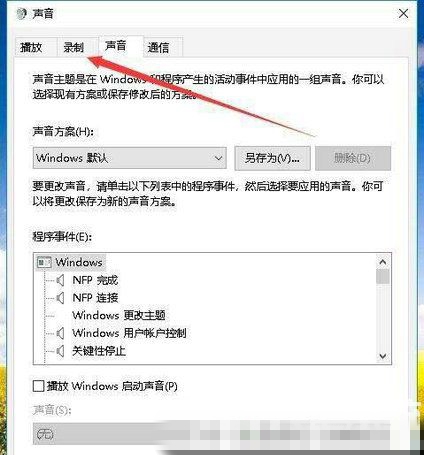
2. Dans la barre de menu son ouverte, recherchez l'onglet d'enregistrement.
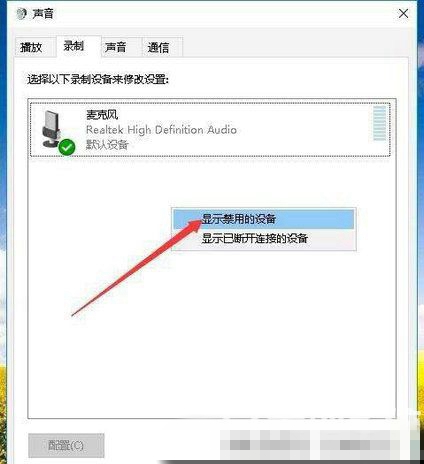
3. Ensuite, dans l'onglet d'enregistrement, faites un clic droit sur la zone vide et sélectionnez Afficher les paramètres désactivés.
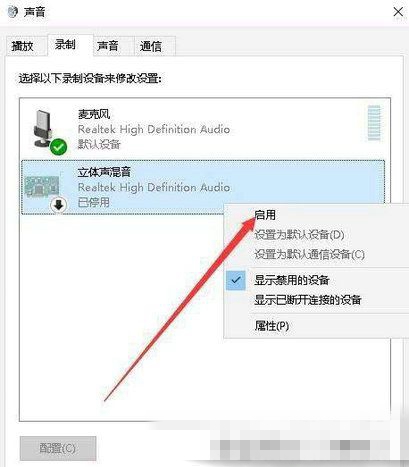
4. Cliquez avec le bouton droit sur l'onglet Stereo Mix, recherchez l'élément de menu et démarrez-le, puis cliquez sur le menu Propriétés ci-dessous.
5. Dans le menu des propriétés, recherchez l'option de niveau et cliquez dessus, réglez le volume et confirmez.
6. Recherchez un enregistreur dans la barre de recherche, cliquez sur Entrée, recherchez le microphone dans l'interface et cliquez pour enregistrer le son, cliquez à nouveau sur l'icône du milieu pour terminer.
Ce qui précède est le contenu détaillé de. pour plus d'informations, suivez d'autres articles connexes sur le site Web de PHP en chinois!
 Le commutateur Bluetooth Win10 est manquant
Le commutateur Bluetooth Win10 est manquant
 Pourquoi toutes les icônes dans le coin inférieur droit de Win10 apparaissent-elles ?
Pourquoi toutes les icônes dans le coin inférieur droit de Win10 apparaissent-elles ?
 La différence entre le sommeil et l'hibernation Win10
La différence entre le sommeil et l'hibernation Win10
 Win10 suspend les mises à jour
Win10 suspend les mises à jour
 Que faire si le commutateur Bluetooth est manquant dans Windows 10
Que faire si le commutateur Bluetooth est manquant dans Windows 10
 win10 se connecte à une imprimante partagée
win10 se connecte à une imprimante partagée
 Nettoyer les fichiers indésirables dans Win10
Nettoyer les fichiers indésirables dans Win10
 Comment partager une imprimante dans Win10
Comment partager une imprimante dans Win10